En skadad Excel-fil representerar en betydande produktivitetsförlust och kan leda till förlust av viktiga data. För att förhindra detta är det viktigt att agera snabbt för att reparera filerna och återställa de data de innehåller.
Eftersom många människor och företag använder Microsoft Excel för att skapa kalkylblad där stora mängder data och komplexa beräkningar görs, finns det få saker som är mer oroväckande än att få ett felmeddelande när du försöker komma åt en Excel-fil.
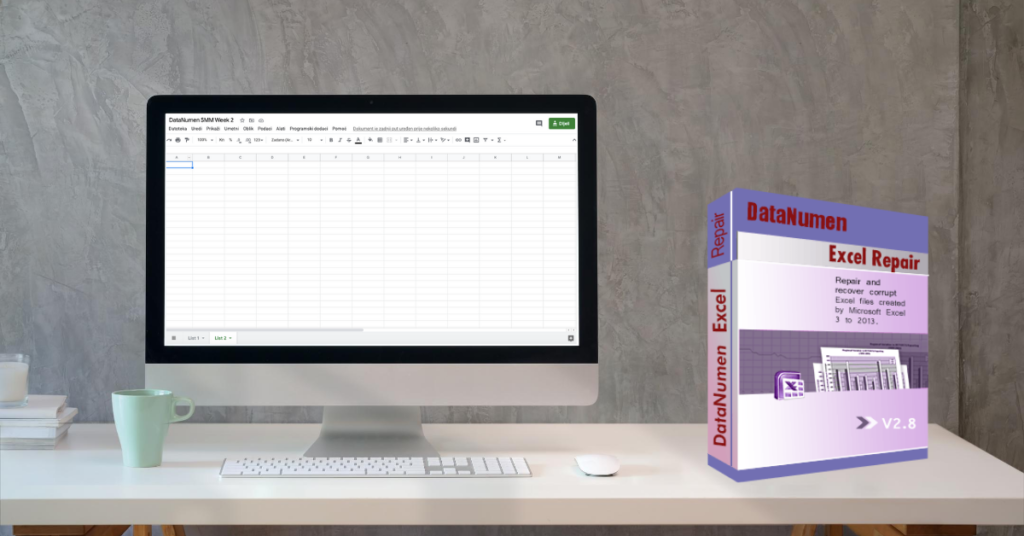
En skadad Excel-fil representerar en stor förlust av tid och ansträngning samt viktiga data som du kan vara svårt att återskapa eller hitta någon annanstans.
Varför skadas Excel-filer?
Excel-filer kan bli skadade om de inte sparades ordentligt, det kan bero på att du inte stängde av programmet ordentligt eller om det plötsligt stängdes av på grund av ett strömavbrott, hårdvarufel eller på grund av en virus- eller skadlig programattack.
Det finns också en möjlighet att, på grund av en defekt i din Excel- eller Microsoft Office-programvara, sparade kalkylarket inte korrekt eller, på grund av dåliga eller skadade sektorer på din hårddisk eller lagringsenhet, kan din fil inte upptäckas eller läsas ordentligt.
Vad du ska göra om du inte kan öppna din korrupt Excel fil?
Öppna Excel-programmet och klicka på "Öppna" för att hitta filen.
När du hittar din skadade fil i dokumentet library, välj det MEN istället för att gå vidare och klicka på "Öppna" igen, bör du gå till rullgardinsmenyn. Rullgardinsmenyn finns bredvid alternativet "Öppna", det är en liten knapp till höger med en pil som pekar nedåt.
Därifrån klickar du på den lilla pilknappen för att öppna rullgardinsmenyn. Du bör se en lista med olika alternativ inklusive ett alternativ som säger "Öppna och reparera". Välj det alternativet så visas ett dialogfönster som frågar om du vill “Reparera”, “Extrahera data” eller “Avbryt”.
Välj "Reparera" så kommer Excel att reparera filen och om de lyckas bör du se ditt kalkylblad öppet före dig.
Om "Reparation" inte fungerar bör du upprepa processen igen, men istället för att välja "Reparera", välj "Extrahera" data.
Glöm inte, om något av dessa två alternativ fungerar måste du spara dina data i en ny fil. När den reparerade filen öppnas sparar du data direkt under ett nytt filnamn som skiljer sig från den ursprungliga skadade filen. I framtiden använder du det här nya filnamnet för att komma åt kalkylarket.
Behöver jag använda ett dataräddningsprogram?
Även om Microsoft Office och Excel har reparationsprogram som kan hjälpa dig att återställa data från ett skadat kalkylark är de inte idiotsäkra. Ibland kommer dessa reparationsprogram bara att kunna hämta dina data delvis och kanske bara kunna hämta data från den senaste gången du sparade den. I most fall är det bättre att ha ett dataräddningsprogram installerat på din dator. Du kan installera ett dataräddningsprogram som är särskilt utformat för återställa Excel filer, som DataNumen Excel Repair, eller så kan du få en som fungerar med alla Microsoft Office-applikationer, till exempel DataNumen Office Repair.

Wow, underbar bloggstruktur! Hur länge har du någonsin bloggat?
du gör att det ser enkelt ut att driva en blogg. Hela titten på din webbplats
är magnifik, lika snyggt som innehållet! Du kan se liknande
här sklep online
1
Jag hade en beveiligd Excel-fil (office 2019 pro plus) skapad på min gamla dator. när min dator kapot var en hård skick inte mer fungerar, kan jag använda min nya dator, Excel-filen inte kopieras eller öppnas, jag vet mitt lösenord väl, kan du hjälpa mig?
tack på förhand
Tack för att du delar med dig av din information. Jag uppskattar verkligen dina ansträngningar och jag väntar på dina ytterligare skrivningar tack än en gång.
Min fil är fortfarande skadad. Efter reparation eller återställning fungerade det inte heller. skulle du kunna hjälpa mig. Tack.
Jag har excel. 2007. Filen är fortfarande skadad. Efter reparation eller återställning fungerade det inte heller .